Многие жители Беларуси получили на свои мобильные телефоны Самсунг предложение воспользоваться сервисом Samsung Pay. Подозревать дешевую рассылку не приходилось, т.к. источником сообщений были крупнейшие банки Республики.
Однако простого согласия для использования Samsung Pay оказалось мало. Система заработала не у всех, требовала настройки и подготовки. Разберемся, что это Samsung Pay, для чего служит и что обещает.
Samsung Pay, что это?
Это система платежей средствами карт-счета используя вместо карты мобильное устройство Самсунг. Уже настроенная система Samsung Pay довольно проста, но чтобы наладить работу и не бояться подвоха, стоит разобрать некоторые теоретические вопросы.
Как телефон может заменить банковскую карту?
Если записать в мобильное устройство информацию, содержащуюся на карте, то устройства читающие карту смогут также считывать телефон.
Работу Самсунг Пей с платежными терминалами обеспечивают две технологии:
Потом платежные данные передаются в банк, проверяются и становятся основанием для перевода денег.
Samsung Pay – это устанавливаемая на телефон программа, которая пользуется информацией банковской карты для денежных операций. Однако другие системы телефона и компания Самсунг не получают информации для доступа к деньгам карт-счета.
Как подключить Samsung Pay?
Для этого нужно лишь последовательно и точно выполнить некоторые операции.
- Обновить операционную систему (прошивку) устройства до последней версии.
- Создать или войти в уже существующий аккаунт Самсунг.
- Найти в Google Play программу Samsung Pay.
Здесь у владельцев мобильных устройств Самсунг может возникнуть проблема – программа Samsung Pay не появится в результатах поиска. Этому есть 3 причины:
Установка происходит автоматически, нужно только соглашаться с условиями и давать разрешения.
- Запустить программу Самсунг Пей. Приступить к настройке программы.
Обязательный элемент настройки – определение способа идентификации в системе. Это может быть вход по отпечатку пальца, ПИН-код, в некоторых устройствах – сканирование радужки глаза.
- Добавить в программу карты для платежей.
На данном этапе в Samsung Pay может принять до 10 карт одновременно. Добавление карты возможно двумя способами:
- сканировать (сфотографировать) карту в программе;
- или ввести данные карты вручную.
Процесс добавления карты займет несколько минут, пока система свяжется с банком, пройдут необходимые проверки и подтверждения.
- Принять пользовательское соглашение.
- Получить СМС-сообщение от банка. Ввести полученный и отправить код. При необходимости – расписаться.
- Дождаться ответа и завершить регистрацию.
Как работает Samsung Pay?
Важный практический момент – если оплата идет не через NFC, а с помощью MST, то нужно телефон нужно прикладывать к терминалу поближе к тому месту, где проводят карту магнитной полосой.
Включать интернет для работы с Samsung Pay не нужно. Однако банки, ради безопасности, могут требовать периодического выхода мобильного устройства в сеть. Платить за пользование Самсун Пей тоже не нужно.
Особенных ограничений по работе с системой нет. Трудностью при оплате Samsung Pay может быть неумение продавца принять такой платеж.
Другое ограничение – для работы Самсунг Пей подходят не все мобильные устройства, не все терминалы, не все карты не всех банков.
Это требует особого рассмотрения.
Какие устройства поддерживают Samsung Pay?
Чтобы пользоваться Самсунг Пей нужно совпадение 4 обязательных моментов:
- устройство должно поддерживать Samsung Pay;
- банк должен работать с Samsung Pay;
- карта этого банка должна подходить к Samsung Pay;
- платежный терминал должен быть оборудован NFC или MST.
Последний пункт списка придется уточнять у продавца, а о трех первых можно осведомиться заранее.
Какие устройства работают с Самсунг Пей?
Со всеми терминалами работают:
Только с терминалами оборудованными NFC работают:
- Гэлэкси S6;
- Гэлэкси S6 Edge;
- Gear Sport.
Этот список будет добавляться новыми моделями, однако самые простые устройства Самсунг вряд ли смогут заменить карту.
Какие банки работают с Samsung Pay?
Список белорусских банков, карты которых подходят для Samsung Pay, на сегодня таков:
Подходит ли для работы с Самсунг Пей конкретная карта лучше уточнить у сотрудников выпустившего ее банка. В некоторых банках возможны ограничения по определенным продуктам и тарифам.

Эта инструкция будет полезна как новичкам, которые только приобрели гаджет, так и уверенным пользователям часов. Мы думаем, каждый сможет почерпнуть что-то новенькое для себя и использовать девайс по-максимуму.
Как включить Samsung Gear S3
Как подключить Gear S3 к Android и iPhone
Еще к часами вы можете подключить Bluetooth-гарнитуру или беспроводные наушники. Чтобы сделать это, выполните следующие действия:
Ну и обратное действие, чтобы отключиться от Bluetooth устройства (колонки или гарнитуры) выполните следующее:
- На экране «Приложения» выберите «Настройки»
- Нажмите «Подключения»
- Нажмите на Bluetooth устройство
- Нажмите значок «Настройки»
- Нажмите «Отключиться»
Как выбрать другой циферблат
Для Gear S3 есть много различных сменных циферблатов. Большинство из них доступно в приложении Gear на вашем устройстве Android, прямо с приложения можно посмотреть, выбрать подходящий и установить в качестве основного циферблата.
Как платить часами Gear S3 через Samsung Pay

- На стартовом экране с приложениями поверните рамку на вкладку «Настройки»
- Нажмите Соединения > NFC, затем коснитесь NFC, чтобы
включить этот модуль - Теперь выберете способ оплаты «Samsung Pay»
Отлично, настройка завершена. Теперь, чтобы оплатить покупку в магазине сделайте следующее:
Как включить Always On дисплей
- Зайдите в «Настройки»
- На часах и выберите вкладку «Style» (Стиль)
- Нажмите «Always On»
- Готово!
Как на Samsung Gear S3 сделать скриншот

Чтобы сделать снимок экрана, просто одновременно нажмите клавишу «Домой» и сделайте свайп по экрану с левого края к правому — как видите очень удобно! Зайдите в приложение «Галерея», чтобы посмотреть все снимки экрана.
Как установить время
Есть два способа: автоматический, для которого предусмотрено автоматическое обновление часового пояса. И ручной — когда вы сами задаете время на часах Gear S3. Ниже представлены инструкции к двум этим способам.
Автоматический:
- На экране «Приложения» нажмите «Настройки»
- Зайдите в «Устройство»
- Нажмите «Дата и время»
- Нажмите на вкладку «Автоматически», чтобы включить или отключить функцию автоматического обновления даты и времени
Ручной:
Как установить приложения на часы
Как загрузить музыку на часы
На главном экране вашего смартфона зайдите в «Приложения». Выберите Samsung Gear. Приложение Samsung Gear может находиться в папке Samsung на некоторых телефона. Затем сделайте следующее:
Чтобы новые песни автоматически синхронизировались с вашим Gear S3 во время зарядки часов, нажмите на слайдер рядом с автоматической синхронизацией, чтобы включить синхронизацию.
Как установить и сбросить PIN-код
Так как у умных часов пока нет сканера отпечатков пальцев, защита данных осуществляется при помощи обычного PIN-кода. Как установить код и что делать, если забыл его, советы ниже помогут вам в этом.
Чтобы установить PIN-код:
Чтобы сбросить PIN-код:
Вы дожны понимать, что Factory Reset повлечет за собой полное удаление данных с часов. Используйте этот способ в самую последнюю очередь, если вам важна информация, хранящаяся на часах.
Как правильно заряжать Gear S3

Самое главное, что вам нужно помнить — всегда используйте оригинальное зарядное устройство и аккумулятор для поддержания оптимальной производительности батареи в течение всего срока службы ваших часов Samsung.
Как улучшить автономность
Ниже приведены некоторые советы, которые помогут вам добиться максимальной автономности от часов Samsung Gear S3. Следуйте этим инструкциям и часы станут работать значительно дольше.
- Выставьте минимальную яркость
- Отключите умную активацию дисплея
- Отключите Always On Display
- Выключите постоянное считывание пульса
- Отключите в настройках GPS
- Активируйте режим экономии энергии
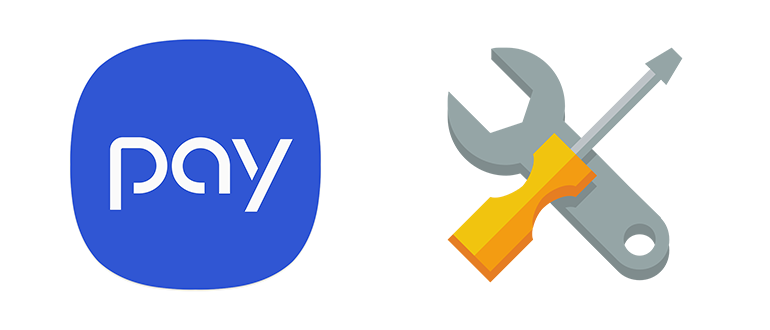
Бесконтактные платежи – это удобно, быстро и безопасно. Как установить Samsung Pay – один из наиболее популярных платёжных сервисов – подробно в обзоре далее.
Процесс запуска сервиса будет состоять из нескольких этапов:
- Скачивание;
- Установка;
- Настройка;
- Первичное использование.
Этап 1. Скачивание и предварительная подготовка
Платежная программа софт Самсунг Пей доступен совершенно бесплатно в официальном магазине Google Market. Но прежде, чем скачивать софт, важно выполнить целый ряд действий по обновлению ПО на смартфоне или смарт-часах:
- Включить устройство.
- Перейти в раздел «Настройки», далее – «Учётные записи».
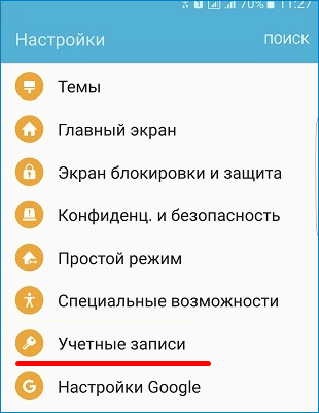
Перед загрузкой установочного пакета необходимо проверить совместимость гаджета с технологией Самсунг Пей:
Важно! Использовать для установки необходимо только устройства, выпущенные Самсунг на ОС Андроид и разработанные специально для определенного региона, например, для России
Также стоит проверить:
- Качество сетевого соединения;
- Объём свободной памяти на устройстве;
- Другие приложения, которые могут противоречить.
Загрузка приложения
Скачивание не займет много времени, выполняется совершенно бесплатно, по аналогии с загрузкой любого другого приложения.
Алгоритм для смартфона:
Алгоритм для смарт-часов:
- Включить оба устройства – смартфон (на котором уже установлен сервис) и часы.
- Выполнить сопряжение устройств.
- На часах установить сервис (по аналогии с телефоном).
- Запустить и продолжить настройку.
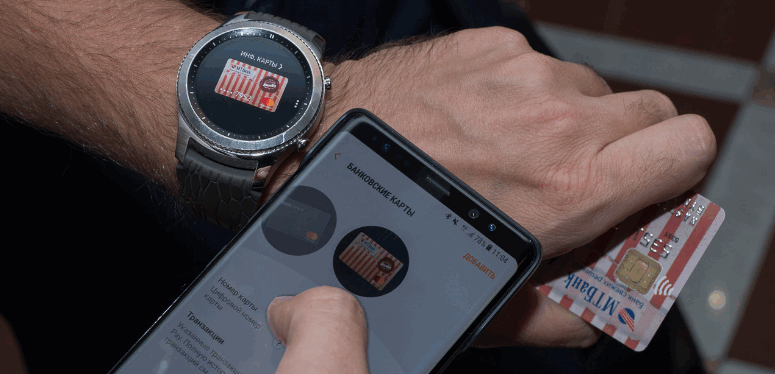
Базовые правила скачивания и установки сервиса для начинающих пользователей:
Этап 2. Установка
После загрузки на гаджет следует приступить к установке софта. Как настроить Samsung Pay -пошаговый алгоритм:
- Найти значок софта на экране.
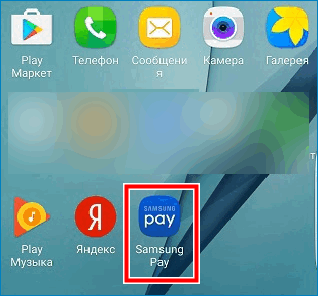
- Запустить Самсунг Пей.
- Подтвердить вход в учетную запись Самсунг (если записи нет, необходимо её создать)
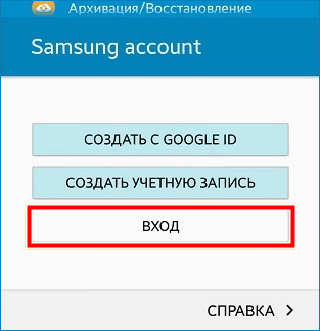
- Установить тип авторизации (для входа и платежей) – это может быть отпечаток пальца или ПИН-код.
- Приступить к подвязке банковских карт.
Этап 3. Внесение банковских карт
Алгоритм регистрации банковских карт включает следующие шаги:
Примечание! К одному гаджету допускается подвязка не более 10 карточек
Устранение сбоев
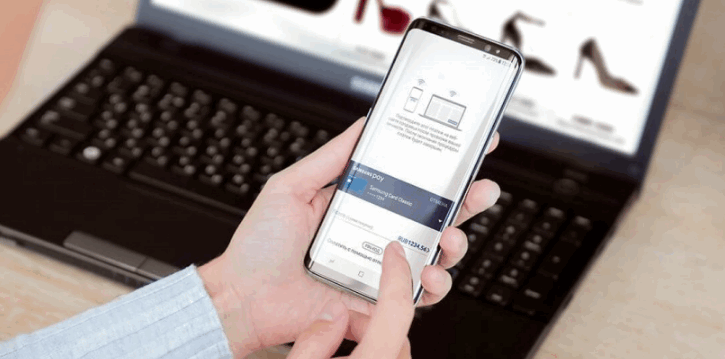
Ошибка 1. Сбой установки
Наиболее распространённая причина – несовместимые устройства. Пользователю необходимо зайти на сайт компании Самсунг и убедиться в том, что его гаджет сможет работать с сервисом. Проверить также можно и следующим образом:
- На устройстве зайти в Гугл Маркет.
- Набрать в троке поиска Samsung Pay.
- Выбрать приложение.
- В информационном окошке отобразится обще данные о приложении и статус совместимости с устройством пользователя.
Внимание! Возможно версия вашего устройства не поддерживается приложением
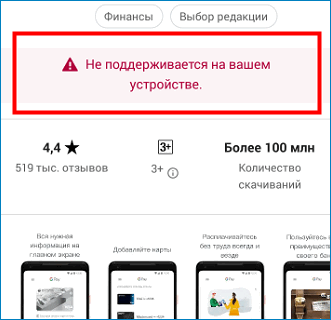
Ошибка 2. Не работает Samsung Pay
Если программа установлена, но не работает, причиной может быть отсутствие сетевого соединения, механическая неисправность устройства или же отсутствие последних обновлений операционной системы гаджета. Как устранить:
- Выполнить рестарт (часов).
- Запустить обновления.
- Выйти и снова зайти в аккаунт Samsung Pay.
- Проверить целостность.
Если софт работает некорректно, можно попробовать сбросить настройки Самсунг Пай или переустановить софт полностью. Как удалить Samsung Pay – смотреть далее:
Примечание! Подойдет такой метод для смартфонов с ОС Андроид не позднее версии 7.0
Зная, как подключить Самсунг Пей и выполнить настройку самостоятельно, пользователям будет легче управлять сервисом и быстро вносить необходимые изменения.

В современном мире всё направлено на максимальный комфорт. Касается это и обычных ежедневных покупок. Теперь, чтобы оплатить товары и услуги необязательно иметь при себе пластиковую карту Visa или MasterCard, либо наличные.
Samsung Pay Сбербанк – современный сервис, позволяющий проводить процедуру оплаты по бесконтактной технологии. Он доступен практически для любых торговых точек, где имеются терминалы, принимающие любые пластики — с магнитной полосой или бесконтактные.
Samsung Pay Сбербанк
 Перечень мобильных устройств, поддерживающих платежную систему
Перечень мобильных устройств, поддерживающих платежную систему
Как подключить?
Подключить к сервису можно любую карту MasterCard или Visa. Но не все мобильные устройства подходят для проведения операций таким способом. Полный перечень гаджетов указан на картинке выше.
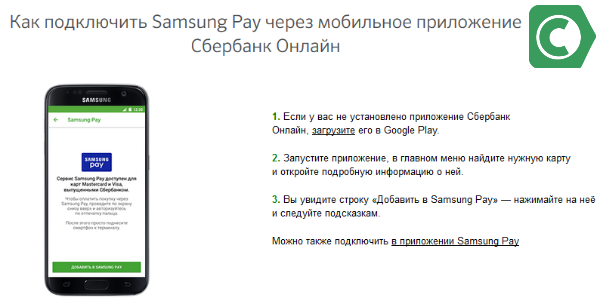 Инструкция по активации работы сервиса на гаджете клиента
Инструкция по активации работы сервиса на гаджете клиента
Инструкция по активации сервиса Samsung Pay Сбербанк:
Шаг 1. Установить на гаджет мобильное приложение Сбербанк Онлайн.
Шаг 2. Необходимо активировать приложение.
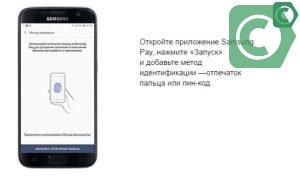 Шаг 3. После запуска программы в меню выберите нужную карточку.
Шаг 3. После запуска программы в меню выберите нужную карточку.
Шаг 4. Нажмите Добавить в Samsung Pay
Как использовать?
Оплачивать товары и услуги используя платежную систему весьма несложно. После установки программы и подключения выбранного пластика, он полностью готов к использованию.
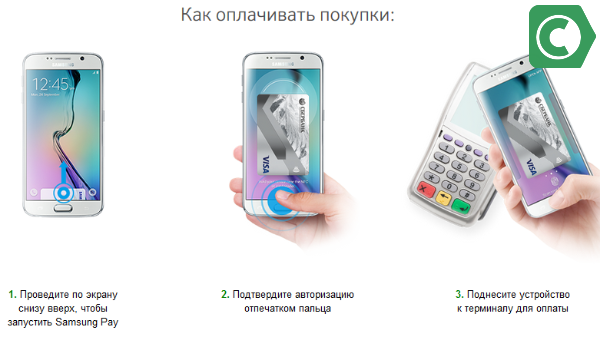 Как оплачивать покупки с помощью телефона марки Самсунг
Как оплачивать покупки с помощью телефона марки Самсунг
После выбора товара, необходимо выполнить ряд несложных действий:
-
Включить программу Samsung Pay; Поднести телефон к считывающему устройству; Подтвердить операцию отпечатком пальца; Дождаться подтверждения платежа.
Технология осуществления платежей
Samsung Pay Сбербанк гарантируют успешную оплату не только в бесконтактных терминалах, но и в любых других, где к оплате принимаются стандартные банковские пластики.
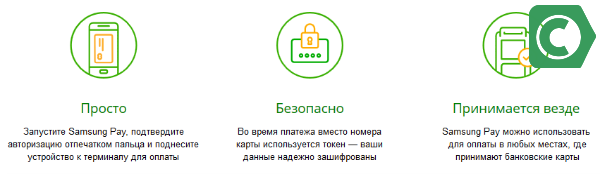 Преимущества нового варианты совершения расчетов
Преимущества нового варианты совершения расчетов
Помимо классической технологии NFC, компания Samsung применяет собственную – MST. Её особенность в том, что она создаёт поле, схожее с магнитной полосой на пластике, поэтому использовать его можно в любых точках приема платежей.
Переводы в сервисе Samsung Pay
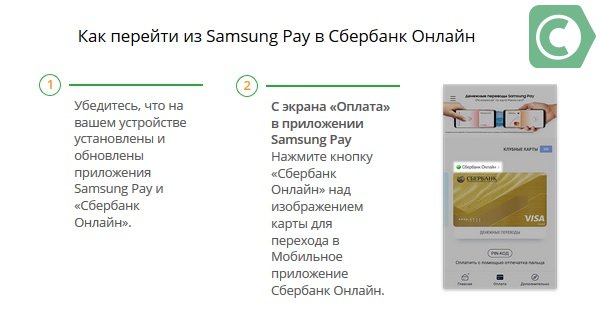 Помимо классической технологии NFC, компания Samsung применяет собственную – MST
Помимо классической технологии NFC, компания Samsung применяет собственную – MST
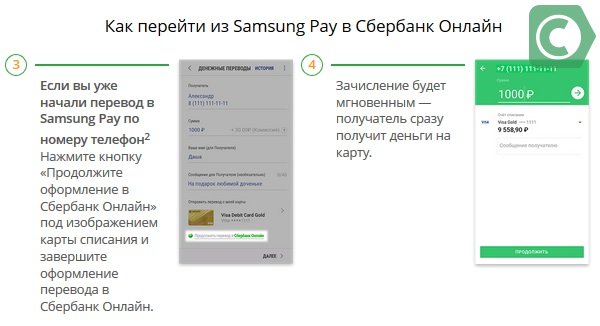 Вся личная информация под надежной защитой, исключается несанкционированное использование третьими лицами
Вся личная информация под надежной защитой, исключается несанкционированное использование третьими лицами
Как работает Samsung Pay Сбербанк и почему это удобно? (видео)
Обзор практического использования технологии оплаты покупок в торговых точках без использования карты банка по средствам мобильного устройства.
Заключение
Как работает Samsung Pay

Поэтому, даже если работники магазина и не слышали об этой возможности, покупатель может использовать приложение – и оплата будет произведена.
Преимущества использования Samsung Pay Сбербанк
Эта система предоставляется абсолютно бесплатно, а любой обладатель смартфона, поддерживающего технологию, сможет ею воспользоваться. Не потребуется даже доступ к интернету – оплата совершается в автономном режиме.
Можно выделить и другие преимущества в пользу подключения этой технологии, среди которых:
Отдельно стоит отметить надежность Samsung Pay (Самсунг Пэй) – используется многоуровневая система безопасности, благодаря чему даже если смартфон будет потерян или украден, посторонние люди не смогут получить доступ к счетам владельца устройства.
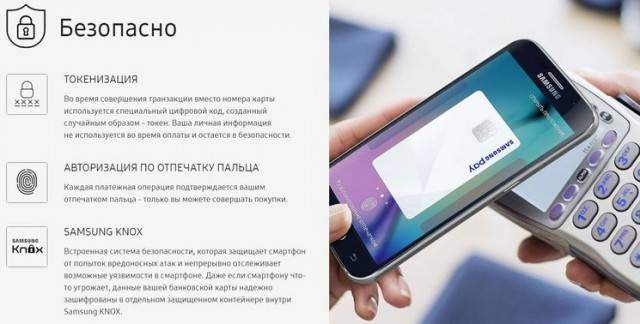
Украсть деньги с карты, гораздо проще, нежели взломать подобное приложение, созданное для комфортного совершения оплаты, что является еще одним плюсом в пользу его подключения.
Как подключить Samsung Pay
Многих пользователей беспокоит вопрос о том, как подключить Samsung Pay Сбербанк, но на самом деле эта процедура не вызывает сложностей.

Владельцу устройства необходимо лишь выполнить нескольких простых действий, после чего можно использовать сервис для совершения оплаты. Основные этапы:
Как использовать Samsung Pay Сбербанк для совершения оплаты
Нужно лишь подключиться к технологии Самсунг Пэй Сбербанк, чтобы существенно упростить процедуру совершения оплаты. Она включает в себя три основных этапа – идентичных расчетам при помощи банковской платежной карты. А именно:
Оплата при помощи Samsung Pay Сбербанк: важные нюансы
Отличия Apple Pay от технологии Samsung
Сервис Apple Pay появился раньше, опередив разработку Самсунг. Но при этом новинка для обладателей Андроид не стала копией своего предшественника и обладает несколькими принципиальными отличиями. Среди них:
Ответы на популярные вопросы
Вопрос: когда заработает Samsung Pay в Сбербанке для Visa?
Вопрос: как установить Самсунг Пей на телефон?
Вопрос: на каких устройствах работает Samsung Pay
Ответ: на текущий момент возможность подключаться к этому сервису имеют владельцы следующих устройств:
Приложение может использоваться и на моделях S6 |S6 edge, но при этом оплата будет совершена только при помощи терминалов, поддерживающих бесконтактную оплату.
Samsung Pay использует три уровня защиты:
1. Токенизацию
2. Samsung KNOX
3. Авторизацию
Каждая операция обязательно подтверждается по вашему отпечатку пальца, радужке глаз или PIN-коду приложения – только вы можете совершать покупки.
* На носимых устройствах авторизация только по PIN-коду.
Какие карты МТС Банка можно добавить в Samsung Pay?
- МТС CASHBACK
- МТС Деньги Weekend
- МТС Деньги Zero
- МТС Деньги Вклад
- МТС SMART Деньги
- Mastercard Standard/Gold/Platinum/Black Edition
- VISA Classic/Gold/Platinum/Infinite
- Мир
- Студенческая карта
- Топливная карта
Все вопросы и ответы
Какие устройства Samsung поддерживают Samsung Pay?
Как загрузить приложение Samsung Pay на свой смартфон?
1. Обновите прошивку смартфона до последней версии.
2. Найдите в меню приложение Samsung Pay и запустите его.
Если приложения нет на смартфоне, найдите его в Galaxy Apps и установите.
Если в Galaxy Apps такого приложения нет:
а) возможно, ваш смартфон не предназначен для российского или белорусского рынка;
Для подробной информации по поддержке сервиса Samsung Pay на вашем устройстве обратитесь в службу поддержки Samsung.
б) на смартфоне стоит неоригинальная прошивка;
в) смартфон не поддерживает Samsung Pay.
Как добавить карту МТС Банка в Samsung Pay?
На смартфоне Samsung Galaxy
1. Откройте приложение Samsung Pay, укажите Вашу действующую учетную запись Samsung Account (e-mail) и настройте удобный для Вас способ авторизации: по отпечатку пальца, радужке глаз или PIN-коду приложения.
2. Отсканируйте карту с помощью камеры смартфона или введите ее данные вручную. Примите Условия обслуживания МТС Банка.
3. Нажмите на кнопку SMS для прохождения идентификации держателя карты. Введите код, полученный по SMS, и нажмите «Отправить».
4. Введите подпись* с помощью пальца или стилуса. Карта добавлена!
На одно устройство можно добавить максимум 10 банковских карт.
*Подпись может потребоваться, если кассир в магазине захочет сравнить подпись на чеке.
На носимом устройстве
1. Подключите устройство к совместимому смартфону в мобильном приложении Galaxy Wearable.
2. В Galaxy Wearable нажмите «Открыть Samsung Pay», войдите в Samsung Account и нажмите «Добавить карту».
3. На устройстве настройте блокировку экрана по PIN-коду.
4. Откройте Samsung Pay на устройстве, удерживая клавишу «Назад».
5. На смартфоне в Galaxy Wearable отсканируйте банковскую карту (или введите её данные вручную), примите Условия обслуживания Банка и пройдите проверку по коду из SMS от Банка.
6. Карта добавлена!
Как оплатить покупку через Samsung Pay с помощью карт МТС Банка и смартфона Samsung Galaxy?
1. Откройте приложение Samsung Pay, проведя пальцем по экрану снизу-вверх. Неважно заблокирован ваш экран или активен.
2. Выберите карту, которой вы хотите расплатиться, если в приложении Samsung Pay загружено несколько банковских карт
3. Авторизуйтесь с помощью отпечатка пальца или сканера радужной оболочки глаза, или PIN-кода приложения.
5. Процесс оплаты завершен! Заберите чек как при оплате обычной банковской картой.
Сколько карт можно добавить в Samsung Pay?
Как оплатить покупку через Samsung Pay c помощью карт МТС Банка и носимого устройства?
1. Подключите устройство к смартфону Samsung Galaxy в приложении Galaxy Wearable
2. Чтобы открыть Samsung Pay нажмите и удерживайте клавишу «Назад»
3. Выберите карту поворотом безеля
4. Нажмите «Оплатить» на экране устройства
Как вернуть деньги за покупку?
Возврат покупок происходит также как и с обычными покупками — в соответствии с законами РФ или РБ и правилами магазина. Для возврата покупки необходимо обращаться в магазин.
Для возврата покупки, совершенной по токену карты с помощью Samsung Pay, необходимо использовать этот же токен карты.
Проверка совместимости
Активация NFC на «Андроид»
Активация NFC на Android (версии от 4.4 KitKat):
- Запустить меню настроек (с экрана или области уведомлений).
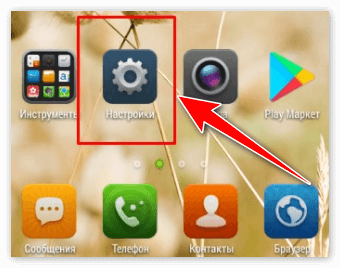
- Найти подменю «Беспроводные сети».
- Пролистать вниз и войти в подраздел «Ещё».
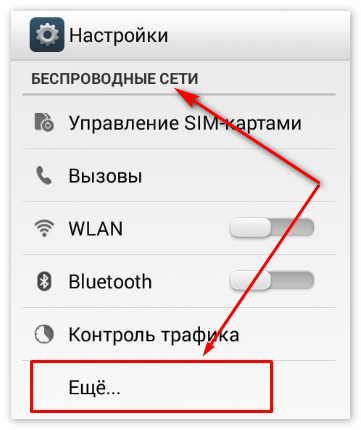
Активация NFC в iOS
Активация NFC в iOS (версии от 6, SE) не требуется.
Необходимо сразу проводить регистрацию карт через сервис Wallet.
Проверка совместимости:
NFC Сбербанк на Android
Для андроидных смартфонов банковский бесконтактный сервис можно подключить двумя путями – напрямую в «Андроид Пэй» и через приложение «Мобайл-банкинг».
Способ 1 – прямая установка Android Pay
Для этого необходимо:
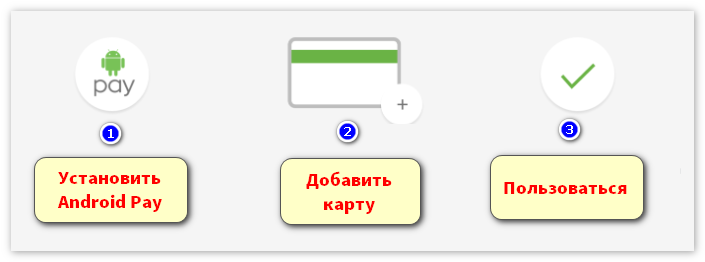
Способ 2 – установка через «Сбербанк Онлайн»
Для подключения сервиса необходимо:
 «Андроид Пэй» позволяет зарегистрировать неограниченное количество карт, включая скидочные, подарочные и пакеты лояльности.
«Андроид Пэй» позволяет зарегистрировать неограниченное количество карт, включая скидочные, подарочные и пакеты лояльности.
NFC Сбербанк на iOS
В случае айфонов наблюдается два метода активации функции – через софт Wallet и мобильный онлайн-софт.
Вариант 1 – прямая подвязка через Wallet
Для этого нужно:
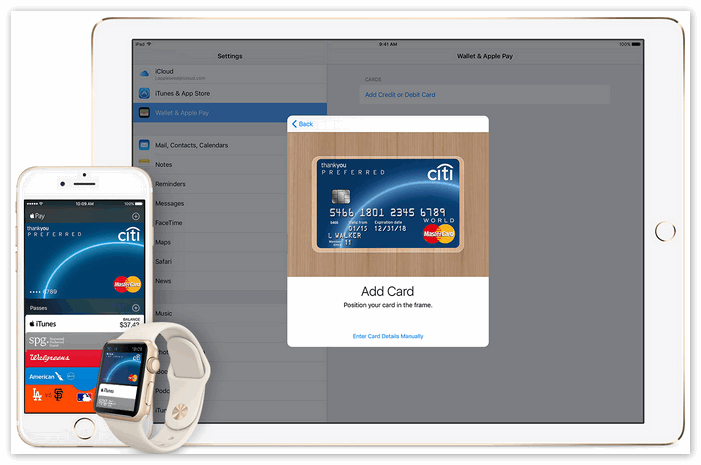
Вариант 2 – подвязка через «Сбербанк Онлайн»
Настройка происходит следующим образом:
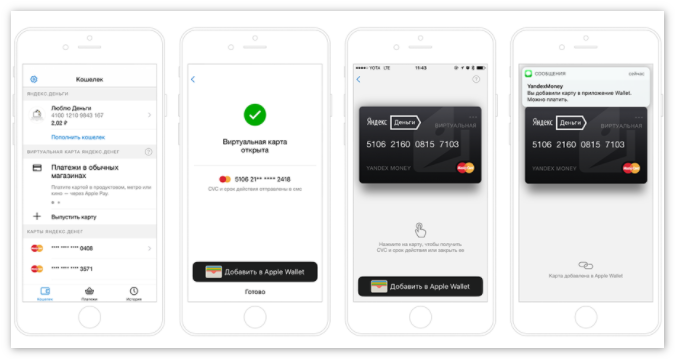
В Apple Pay не удастся зарегистрировать большое количество карт, лимит составляет от 8 до 12 единиц.
Имея два сопряжённых устройства, есть возможность расширить лимит.
Что такое Samsung DeX
Самсунг декс позволяет использовать мобильные приложения на большом экране, создавать и показывать презентации, использовать мессенджеры и даже играть в мобильные игры. Часть приложений оптимизированы для использования в этом режиме.
Как подключить Samsung DeX
Подключается сервис несколькими способами. К сожалению, беспроводного варианта пока не существует, но есть несколько девайсов, позволяющих произвести подключение.
Как подключить к телевизору

Самый современный вариант- кабель USB-C-HDMI или DeX Cable. Все что нужно – соединить этим кабелем два устройства – и функция автоматически активируется. К сожалению, данная опция доступна только для мобильных Galaxy S9 и выше.
Подключаем к ноутбуку или компьютеру
Подключить таким образом можно не только телевизор, но и ноутбук, и стационарный компьютер.
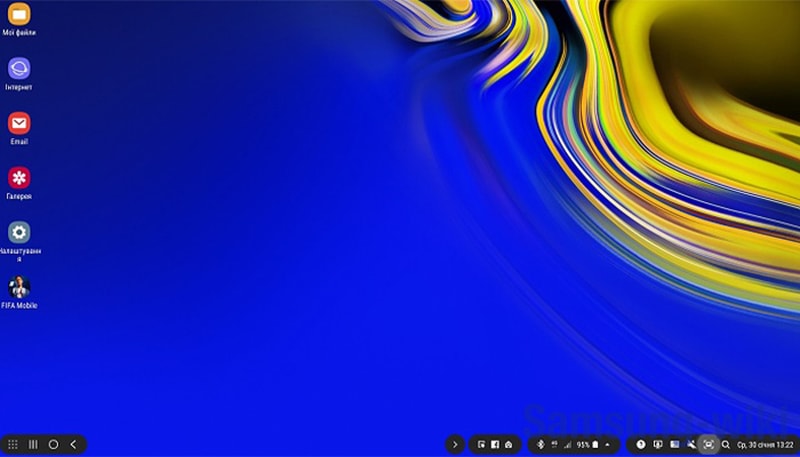
После подключения на экране ноутбука или компьютера появится окно, внешне напоминающее операционную систему Windows. Здесь будут расположены иконки мобильных приложений, которые можно открывать и использовать прямо как на мобильном.
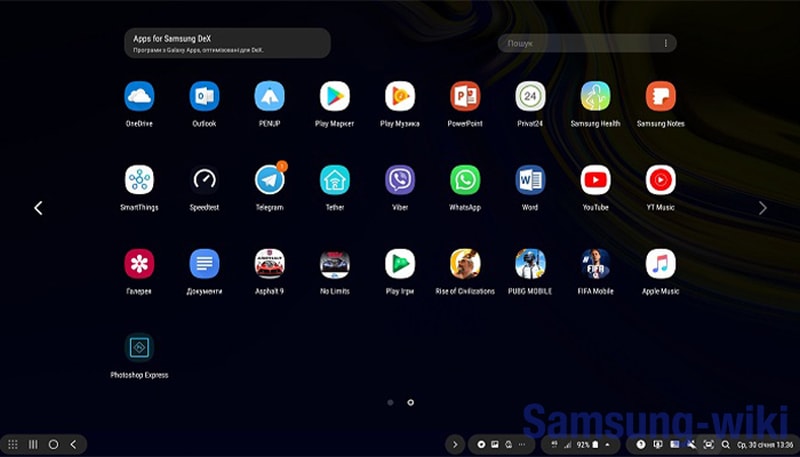
Как включить Samsung DeX
Функция активируется автоматически при синхронизации двух устройств. Если оба устройства поддерживают данный сервис, после подключения вы сразу увидите рабочую область на обоих экранах.
Не работает Samsung DeX
В редких случаях может наблюдаться ошибка при попытке активировать функцию. В зависимости от причины возникновения неполадок, имеются разные способы их устранения.
Основные причины
Основными причинами являются:
- неисправность кабеля или разъемов на одном или обоих устройствах.
- отсутствие поддержки сервиса одним из девайсов.
Что делать
Заключение
Как подключить Самсунг к компьютеру? Справиться с этой задачей легко, достаточно потратить пару минут на всю процедуру. Давайте рассмотрим способы для подключения мобильного устройства к ПК, предоставим помощь и инструкции пользователям.

Как подключить Самсунг к компьютеру через USB-кабель?
Зачем может потребоваться подключение смартфона к ПК?
- Необходимо сделать резервную копию данных с Galaxy.
- Нужно перенести файлы между устройствами.
- Вы желаете использовать телефон в качестве флеш-накопителя.
- Провести обновление прошивки вручную.
Важно! Чтобы ноутбук видел ваше устройство, могут потребоваться драйвера для смартфона. Скачать их на ПК можно с официального сайта Самсунг, первоначально уточнив модель телефона.
Как присоединить Галакси к компьютеру?

Можно выполнить ту же операцию через меню телефона:
- Откройте настройки.
- Выберете раздел «Беспроводные сети».
- Найдите пункт «Средства USB».
- Нажмите на «Подключить накопитель к ПК».
- Затем кликните на «Подключить USB-накопитель» и подтвердите.
Через программу
Дополнительно вы можете скачать на компьютер программу Samsung Kies. Она предоставляет владельцам смартфонов Самсунг дополнительные возможности. Установите приложение, подключите телефон через кабель к ПК.
Программа самостоятельно обнаружит устройство. После подключения вы сможете пользоваться всеми возможностями приложения, в том числе выполнить резервное копирование через него.
Подключение смартфона к компьютеру через Wi-Fi
Присоединение смартфона к ПК через Wi-Fi можно выполнить через стороннее приложение. Одна из подходящих программ – AirDroid. Пользоваться ей максимально легко:
Важно! Для подключения через Wi-Fi оба устройства должны быть соединены с одним модемом. Через беспроводную сеть можно обмениваться файлами на высокой скорости, быстро переносить информацию.

Возможные проблемы
При подключении смартфона компьютер не видит его? Причин может быть несколько:
Вывод
Выполнить подключение смартфона к ПК и перенос информации очень просто. Но на Мак для этого потребуется специальное приложение, так как операционная система не поддерживает «чужеродные» аппараты на Андроид.
 Здравствуйте.
Здравствуйте.
Признаться, у меня телефон этой же марки (правда, уже довольно старый по современным меркам). В этой статье рассмотрим как подключить телефон Samsung к ПК и что нам это даст.
Ч то нам даст подключение телефона к ПК
1. Возможность резервного сохранения всех контактов (из Сим карты + из памяти телефона).
2. Обмен телефона с компьютером файлами: музыкой, видео, фотографиями и пр.
3. Обновление прошивки телефона.
4. Редактирование любых контактов, файлов и т.д.
К ак подключить телефон Samsung к ПК
Для подключения телефона Samsung к компьютеру понадобиться:
1. USB шнур (обычно идет в комплекте с телефоном);
2. программа Samsung Kies (скачать можно на официальном сайте).
Установка программы Samsung Kies не отличается ничем особенным от установки любой другой программы. Единственное, нужно выбрать правильно кодек (см. скриншот ниже).
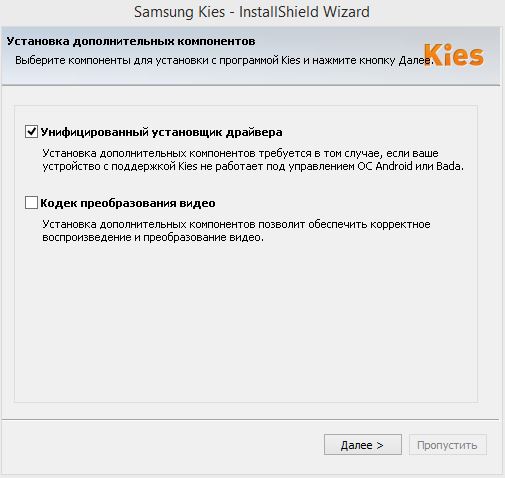
Выбор кодека при установке Samsung Kies.
После завершения установки — можно сразу же создать ярлык на рабочем столе для быстрого запуска программы и запустить ее.
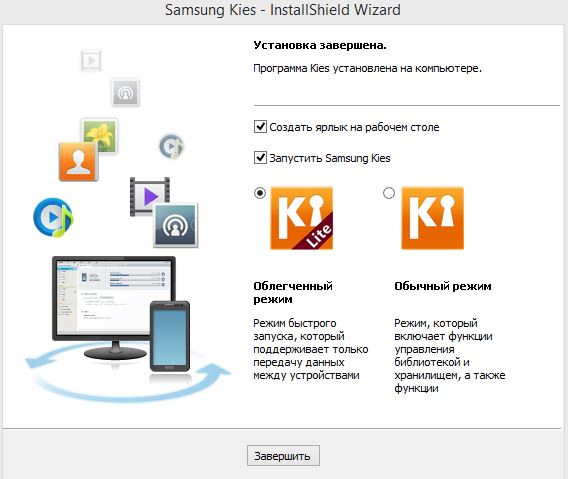
После этого можно подключить телефон к USB порту компьютера. Программа Samsung Kies автоматически начнет подключаться к телефону (занимает это примерно 10-30 сек.).
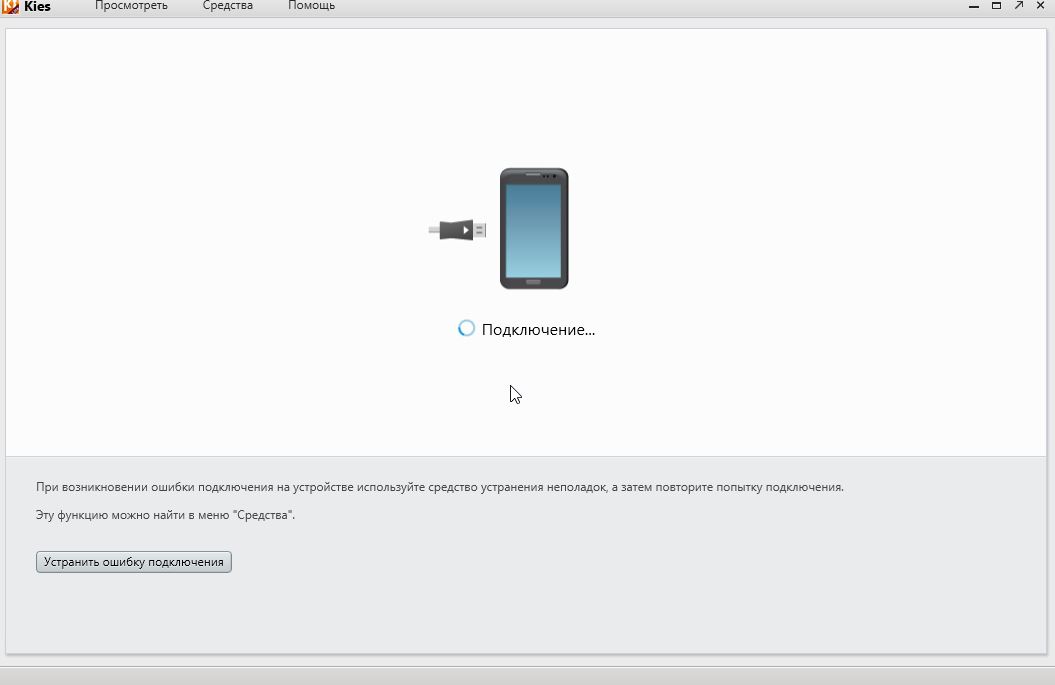
К ак сделать резервное копирование всех контактов с телефона на компьютер?
Поле запуска программы Samsung Kies в Lite режиме — просто перейдите в раздел резервного копирования данных и восстановления. Далее нажмите на кнопку « выбрать все пункты » и затем на « резервное копирование «.
Буквально в течении нескольких секунд все контакты будут скопированы. См. скриншот ниже.
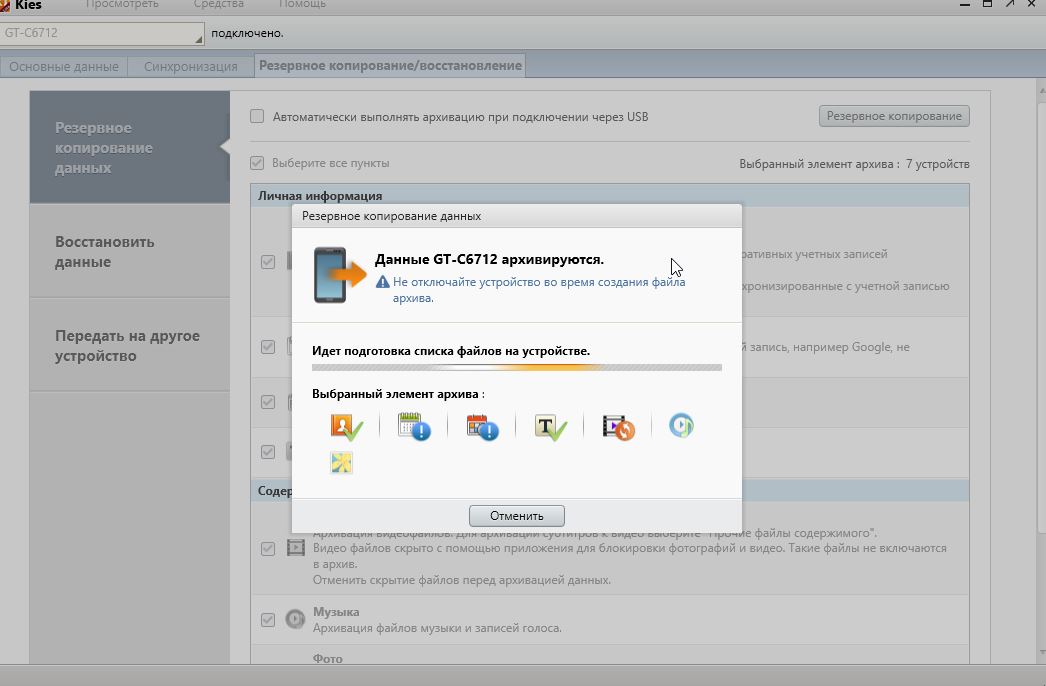
М еню программы
Вообще меню достаточно удобное и интуитивно понятное. Достаточно просто выбрать, например, раздел «фото» и вы сразу же увидите все фотографии, которые есть на вашем телефоне. См. скриншот ниже.
В программе можно переименовать файлы, часть удалить, часть скопировать на компьютер.
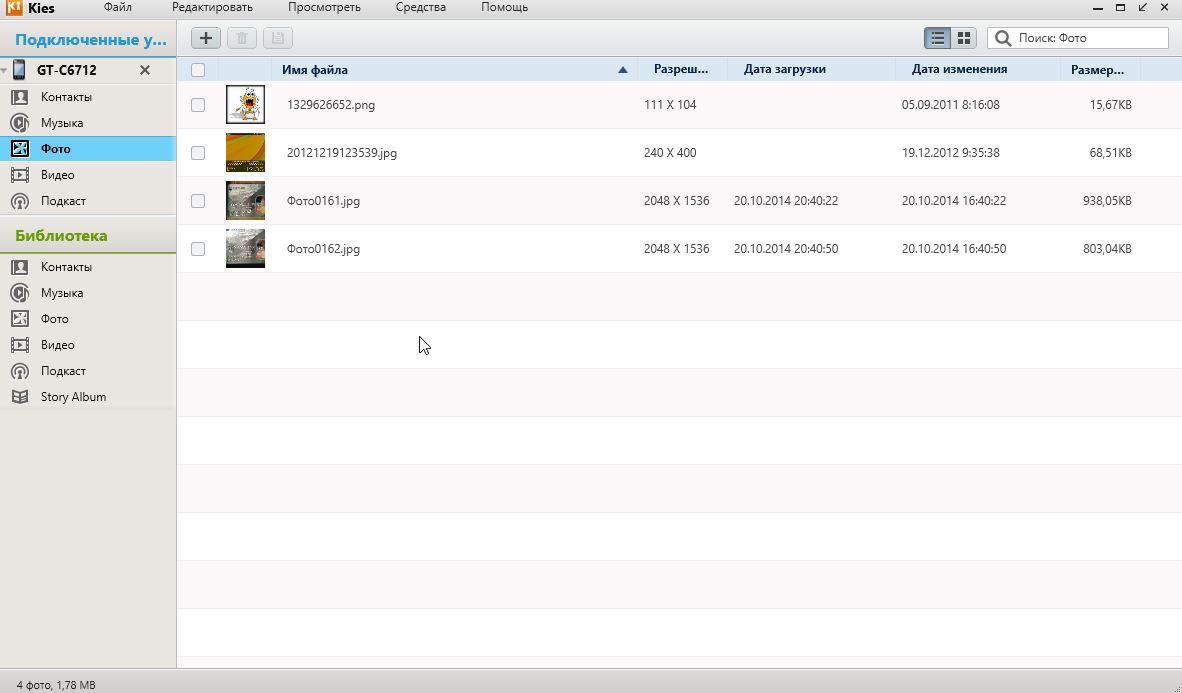
П рошивка
Кстати, программа Samsung Kies автоматически проверяет вашу версию прошивки телефона и проверяет, нет ли более новой версии. Если есть, то она предложит обновить ее.
Чтобы увидеть есть ли новая прошивка — просто перейдите по ссылке (в меню слева, наверху) с моделью вашего телефона. В моем случае — это « GT-C6712 «.
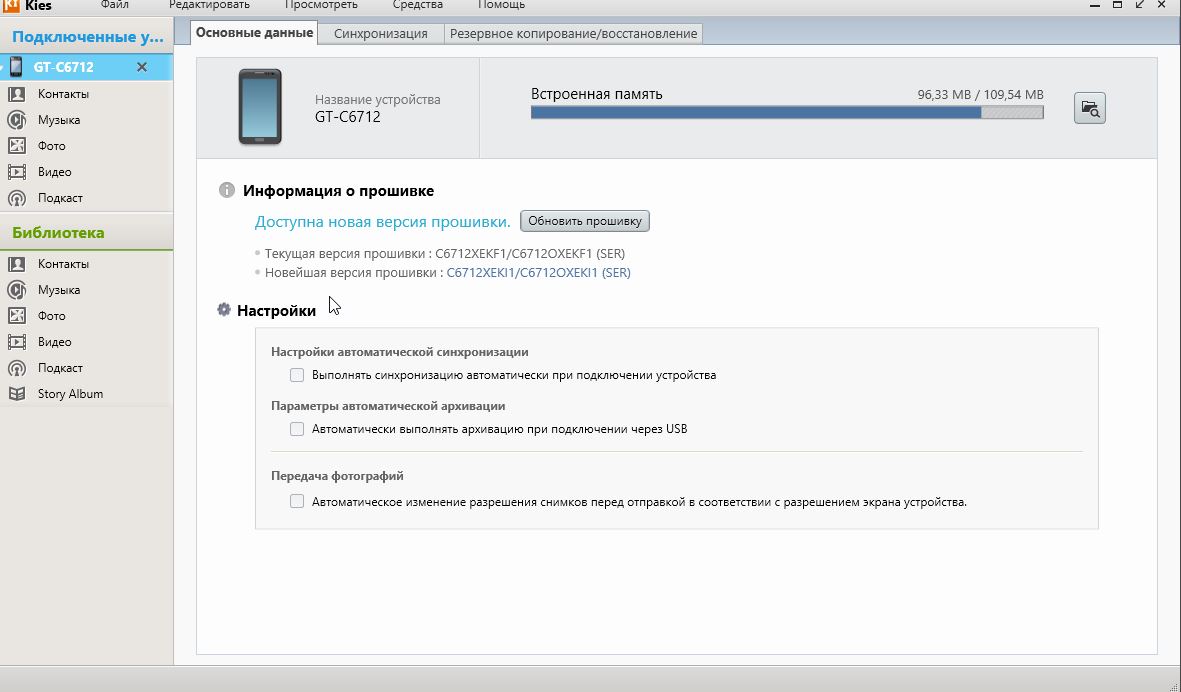
На этом сегодня все. Надеюсь вы легко сможете подключить свой телефон Samsung к ПК.
Зная, как подключить телефон к компьютеру, можно воспользоваться этой возможностью для непосредственной передачи данных с одного устройства на другое.
Причём без помощи интернета, и с достаточно высокой скоростью.

Содержание:
Это бывает необходимо, например, для передачи на ПК фотографий с камеры смартфона или мультимедийных файлов с компьютера на мобильное устройство.
Для большинства современных телефонов существует несколько способов осуществить подключение.
Существующие варианты подключения
При необходимости подключить телефон к компьютеру возможно несколько решений.
Основными вариантами являются:
- Соединение через USB-порт компьютера с помощью кабеля;
- Беспроводная связь через WiFi;
- Соединение с использованием Bluetooth.
Выбор конкретного варианта зависит от причины, по которой всё это делается.
Если, например, требуется передача большого объёма данных (фильма, видеозаписи или даже игрового приложения), проще всего пользоваться кабелем и подключением через USB-порт.
Этот же способ лучше всего подойдёт и для использования смартфона в качестве веб-камеры или модема.

Шнур для подключения смартфона к ПК через USB
Беспроводные подключения позволят подключиться быстрее, хотя и обеспечивают меньшую скорость передачи информации.
Также они используются, если у ПК или ноутбука есть модуль Wi-Fi или «блютус», а шнур в данный момент недоступен.
Использование WiFi
Соединение по «Вай-Фай» можно назвать самым удобным и быстрым по времени самого подключения.
В то же время передача данных осуществляется медленнее, а для её осуществления понадобится либо WiFi-роутер, либо соответствующий адаптер.
Известно несколько способов подключить мобильный телефон к ПК, но самым быстрым и простым из них является установка специального приложения.
Существуют варианты таких программ для всех операционных систем, включая iOS, а принцип действия у них практически одинаков.
Одной из них является бесплатное приложение FTP-сервер, находящееся в свободном доступе на PlayMarket.
После установки на смартфон программа требует запуска, после чего показывает адрес, который требуется написать в адресной строке «Проводника» на компьютере.
Это обеспечивает возможность доступа к данным мобильного устройства, как к обычной папке.
Причём пользователь может изменять, удалять и добавлять новые файлы и на съёмном диске, и во внутренней и внешней памяти.
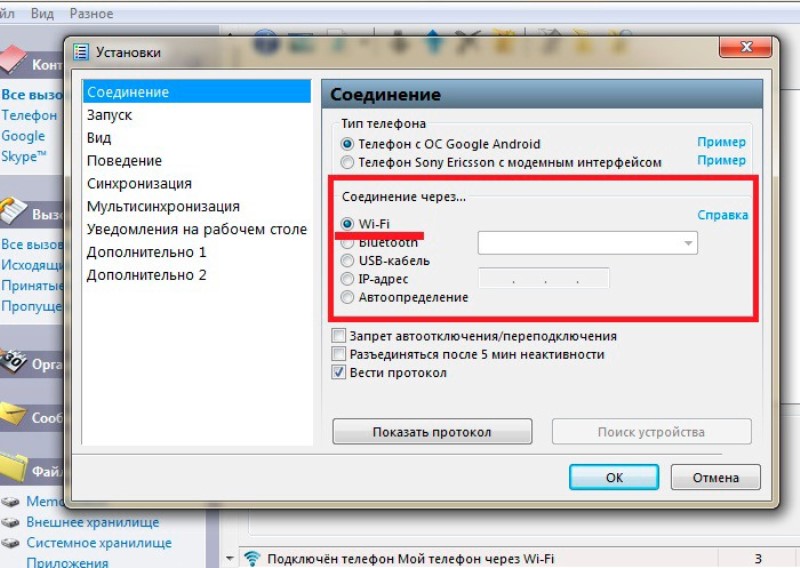
Подключение телефона к ПК через Wi-Fi
Подключение через USB
При подключении через ЮСБ пользователь получает максимум возможностей:
Недостаток способа – привязка мобильного устройства к компьютеру.
При этом с него нельзя будет позвонить или выйти в другое помещение в то время, как происходит переброска данных.
Всё, что требуется для подключения – шнур (обычно microUSB/USB) и свободный порт на компьютере.
В большинстве случаев не требуется даже установки каких-либо драйверов – достаточно просто выбрать на телефоне режим накопителя, модема или веб-камеры.
При этом возможно даже использование компьютера в качестве зарядного устройства.
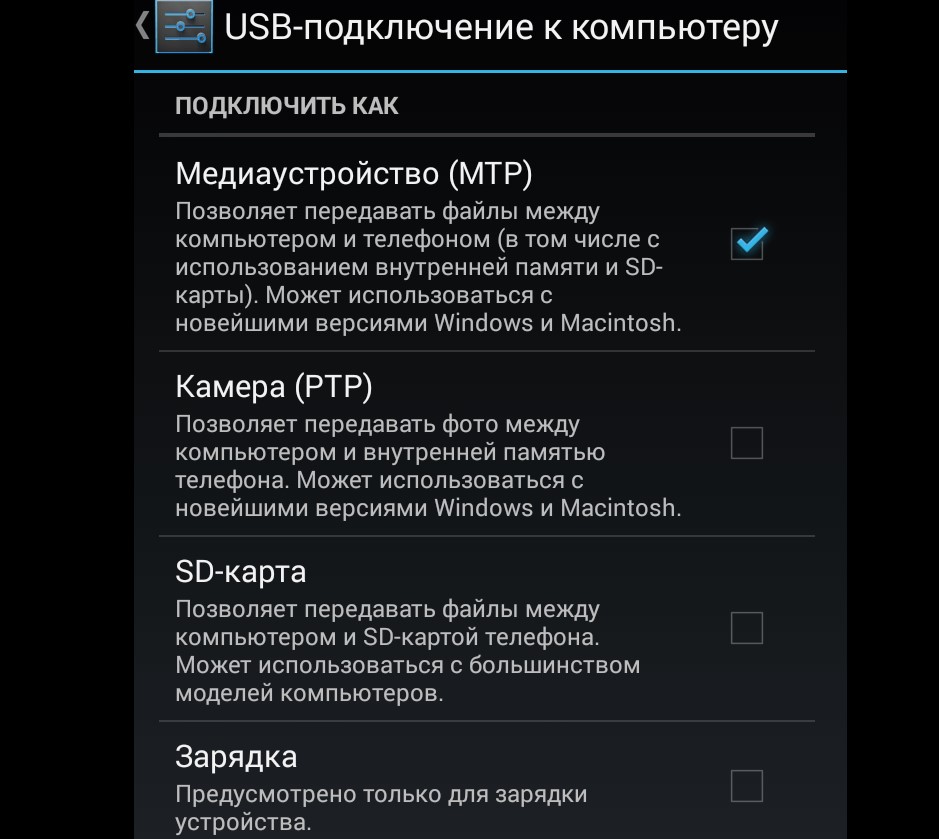
Варианты подключения телефона с OS Android к ПК через USB
Подключая телефон через USB при помощи кабеля, можно заметить внизу уведомление о подключении нового устройства.
После установки соответствующих драйверов (обычно требует подключения ПК к интернету) синхронизация завершается автоматически.
Подключение по Bluetooth
При наличии Bluetooth на ноутбуке или, что встречается сейчас намного реже, на ПК, можно синхронизировать два устройства и с помощью такого беспроводного соединения.
Для этого оба модуля активируются и на компьютере проводится поиск совместимых устройств.
Когда смартфон найден, его соединяют через Bluetooth, выбрав вариант без использования ключа доступа.

Полезная информация:
Возможные проблемы
Иногда при подключении или его попытке компьютер начинает установку устройств и драйверов. Всё, что требуется от пользователя – подождать, пока не завершиться процесс.
Если автоматически установить управляющую программу не удалось, это делают вручную.
Обычно драйвер находится на сайте производителя смартфона.
Иногда возникают ситуации, когда для правильной синхронизации приходится включать отладку на телефоне. Для этого обычно используется меню разработчика.
После отладки проблемы с подключением к компьютеру исчезают.
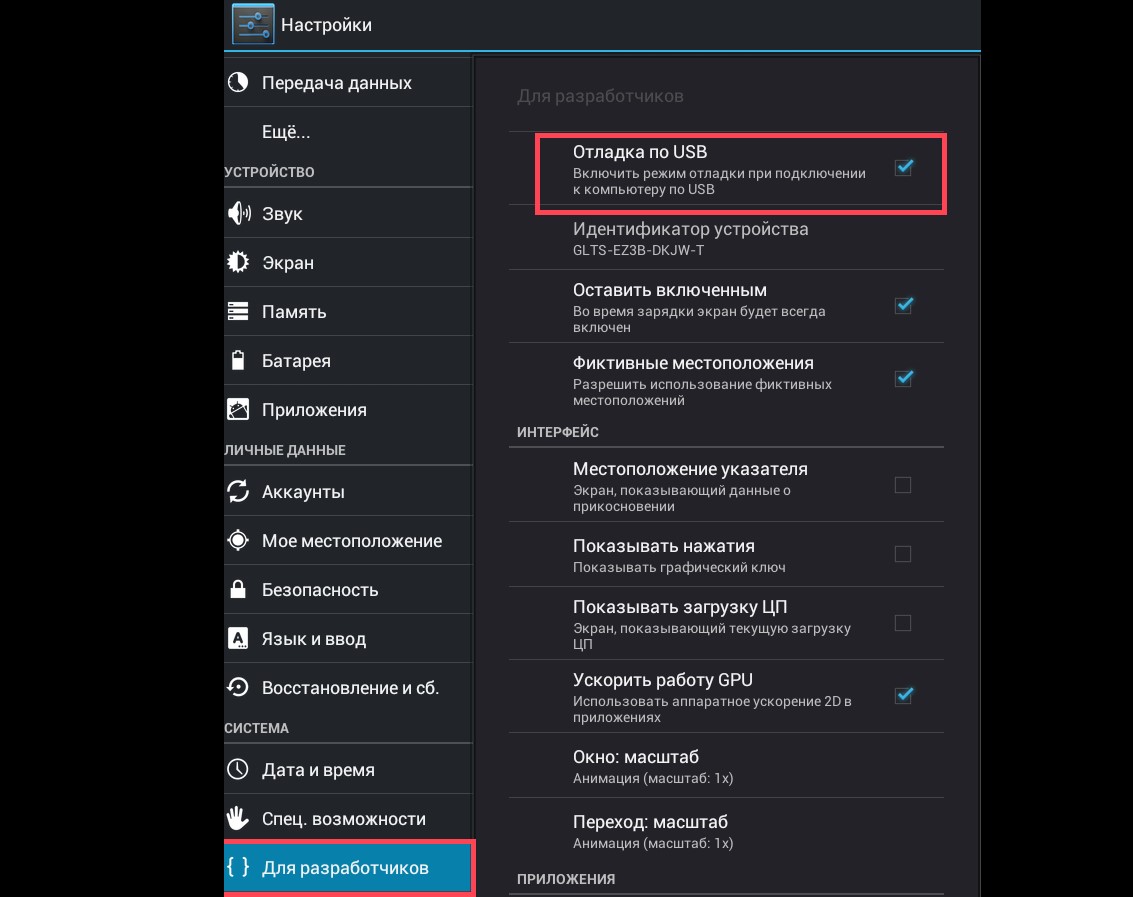
Включение отладки смартфона при подключении по USB
Некоторые модели мобильных устройств с малораспространёнными операционными системами (например, старыми версиями Windows Mobile или BlackBerry OS) могут не сразу подключиться к ПК.
Для устранения проблемы может помочь вариант, при котором подключается сначала выключенный телефон, а уже потом производиться его включение, вызывающее сначала определения смартфона компьютером, а затем автоматическая или ручная установка драйверов.
Что делать, если подключение не удалось?
Существует ещё один вариант передачи данных, который можно использовать в крайнем случае – например, когда никаких специальных приложений нет, шнура тоже, а доступ к интернету и с ПК, и с телефона отсутствует.
Однако для этого варианта понадобится наличие:
- Съёмной флеш-карты (обычно это microSD) на смартфоне;
- Карт-ридера на компьютере или ноутбуке (в последнем случае такая вероятность больше, потому что большинство даже бюджетных моделей имеет считыватель накопителей разного формата).

Внешний разъём для microSD карты на смартфоне
Всё, что вам потребуется – переписать данные из памяти телефона на флеш-карту, изъять её из устройства и вставить в карт-ридер компьютера.
Или же сделать наоборот, если информация переносится с ПК на смартфон.
В некоторых смартфонах для совершения операции придется достать аккумулятор – но есть и модели с внешним доступом к флеш-карте.
Тематическое видео:
САМЫЙ ПРОСТОЙ способ подключиться к телефону с компьютера — без USB по WiFi
Если вам надо быстро подключиться с компьютера к телефону или планшету,чтобы перекинуть фотки,музыку или видео, но под рукой нет кабеля USB, то в этом видео я покажу, как можно подключиться с компьютера к телефону по WiFi

